Zawgyi
(Unicode)ျမန္မာယူနီကုဒ္ ေျပာင္းမည္ဆိုလၽွင္
(linkေတြခ်ေပးထားပါတယ္ေအာက္ဆုံးမွာ)
Sony ဖုန္းေတြမွာ
Settings
> Display
> System Font
> Default
Xiaomi ဖုန္းေတြမွာ
Theme app
> Font
> Mi Lanting( default )
> Reboot
Huawei နဲ႔ Honor ဖုန္းေတြမွာ
Settings
>Language & Input
Languages
> Add language
> Burmese(Unicode)
ဗမာ( Unicode )
Vivo,Oppo နဲ႔ Realme ဖုန္းေတြမွာ
Settings
> Language and input
> Language
> ဗမာ(Unicode)
Samsung မွာ
Settings
> Display
> System Font
> Default
သို့မဟုတ္
ျမန္မာ(Unicode)
English (US)
IoS မွာ
> iPhone, iPad မ်ားမွာ Unicode ေျပာင္းလဲအသုံးျပဳပုံ ျပဳနည္းေလး မၽွေဝလိုက္ပါတယ္။
(Zawgyi ကေန Unicode ကိုမေျပာင္းမွီမွာ ႀကိဳတင္ေဆာင္ရြက္ထားသင့္တာေလးေတြကေတာ့ Zawgyi နဲ႔ ျမန္မာလိုေရးမွတ္ထားတဲ့ Contact ေတြကို English အမည္နဲ႔ အရင္ဆုံး ေျပာင္းမွတ္ထားပါ။ Font ကေျပာင္းသြားမွာျဖစ္တဲ့အတြက္ ေတာ္ၾကာ contact list မွာ Zawgyi နဲ႔ မွတ္ထားတဲ့နာမည္ေတြ ရွာမရျဖစ္မွာဆိုးလို့ပါ။)
•• Zawgyi font နဲ႔ Keyboard အရင္ျဖဳတ္ပါ
• iPhone, iPad ၏ Settings > General > Profiles ထဲမွာ Zawgyi-one ကို ျဖဳတ္ပါ။
• Keyboard ျဖဳတ္ဖို့အတြက္ (ကၽြန္ေတာ္ကေတာ့ TTKeyboard သုံးတဲ့အတြက္) Settings > General > Keyboards ေအာက္မွ မူလအသုံးျပဳေနသည့္ Zawgyi - TTKeyboard ကိုျဖဳတ္ပါ။
• ဖုန္းကို ပါဝါပိတ္ၿပီး ျပန္ဖြင့္ေပးပါ။
•• Unicode နဲ႔ Keyboard တပ္ဆင္ျခင္း
• iOS တြင္ Unicode Font သီးသန္႔ထပ္ထည့္ရန္မလိုပဲ Language ကို Myanmar လိုသုံးလိုက Setting > General > Language & Region တြင္ Add Languageျဖင့္ျမန္မာစာ
(Burmese)ကို ေရြးေပးလိုက္ပါ။ (မသုံးလိုက ေရြးရန္မလို)
• Keyboard ကေတာ့TTKeyboardကိုပဲဆက္သုံးနိုင္ပါတယ္
•Iosအတြက္
>TT keyboard(Zawgyi to unicode Converter ပါလာၿပီ)
Settings > General > Keyboards မွ Add New Keyboard တြင္ TTKeyboard ကိုေရြးလိုက္တာနဲ႔ အခုေနာက္ဆုံး TT version မွာေတာ့ Multiple languages ကို ေရြးၿပီးသား ျဖစ္ေနပါလိမ့္မယ္။
ဒါဆို Unicode ကို အဆင္ေျပေျပသုံးနိုင္ပါၿပီ။
ရႊင္လန္းခ်မ္းေျမ့ၾကပါေစ
Android ဖုန္းမ်ားအတြက္ လိုအပ္သည့္ linkမ်ား
>Phone> Setting > Language & Input (Current Keyboard)
Gboard (သို့) Manic (သို့) Kboard (သို့)TT keyboardစသည္ျဖင့္ႀကိဳက္ရာdownload ဆြဲၿပီးသုံးပါ။
ဖုန္းရဲ့ Settings မွာ ယူနီကုဒ္ျဖစ္ၿပီး
Keyboard ကလည္း ယူနီကုဒ္
ျဖစ္ပါမွထြက္လာတဲ့စာကယူနီကုဒ္ျဖစ္မွာမို့ပါ။
ျပည္တြင္းကကဒ္ႀကီးေလးပါးနဲ႔ေတြ႕ေနတဲ့သူေတြအတြက္
Message > SmS(connect MUX)app ကိုယူပါ။
>MediaFire link
Contact တစ္မ်ိဳးထဲ Zawgyi ကေန Unicodeေျပာင္းဖို့
UnicontactConverter appကိုယူပါ။
>MediaFire link
Contact, Note, Music, စသည္ျဖင့္zawgyiစာမ်ားကိုUnicodeေျပာင္းဖို့MMunitookitကိုယူပါ။
မွတ္ခ်က္။ ။အသုံးျပဳခ်ိန္ အင္တာနက္၊Wifiမ်ား ပိတ္ထားေပးပါ။
>Google Play store link
Gboard ကို Google အေကာင့္ရွိလၽွင္
Play store ကယူပါ။
>Google Play store link
Manic keyboard ကိုယူပါ။
>MediaFire link
K keyboardကိုယူပါ။
>Google Play store link
https://play.google.com/store/apps/details?id=mm.kst.keyboard.myanmar
ကိုသန႔္သက္ရဲ့ TTKeyboard ကိုလည္းအလဲအလွယ္သုံးလို့ရေအာင္
ထည့္ထားသင့္ပါတယ္။ျမန္စံမွာအမွန္ျခစ္ၿပီးသုံးပါ။
(ယူနီေဇာ္ဂ်ီနဲ႔ေဇာ္ဂ်ီ) မွာလုံးဝမျခစ္မိေစနဲ႔။
TTKeyboard
>Google Play store link
မူရင္းေရးသားသူကို
Credit@>>>ေပးပါသည္
(လိုအပ္သည့္ အရာမ်ားကို ျပင္ဆင္ျဖည့္စြက္ထားပါသည္။)ေက်းဇူးတင္ပါသည္..
Unicode
(Unicode)မြန်မာယူနီကုဒ် ပြောင်းမည်ဆိုလျှင်(linkတွေချပေးထားပါတယ်အောက်ဆုံးမှာ)
Sony ဖုန်းတွေမှာ
Settings
> Display
> System Font
> Default
Xiaomi ဖုန်းတွေမှာ
Theme app
> Font
> Mi Lanting( default )
> Reboot
Huawei နဲ့ Honor ဖုန်းတွေမှာ
Settings
>Language & Input
Languages
> Add language
> Burmese(Unicode)
ဗမာ( Unicode )
Vivo,Oppo နဲ့ Realme ဖုန်းတွေမှာ
Settings
> Language and input
> Language
> ဗမာ(Unicode)
Samsung မှာ
Settings
> Display
> System Font
> Default
သို့မဟုတ်
မြန်မာ(Unicode)
English (US)
IoS မှာ
> iPhone, iPad များမှာ Unicode ပြောင်းလဲအသုံးပြုပုံ ပြုနည်းလေး မျှဝေလိုက်ပါတယ်။
(Zawgyi ကနေ Unicode ကိုမပြောင်းမှီမှာ ကြိုတင်ဆောင်ရွက်ထားသင့်တာလေးတွေကတော့ Zawgyi နဲ့ မြန်မာလိုရေးမှတ်ထားတဲ့ Contact တွေကို English အမည်နဲ့ အရင်ဆုံး ပြောင်းမှတ်ထားပါ။ Font ကပြောင်းသွားမှာဖြစ်တဲ့အတွက် တော်ကြာ contact list မှာ Zawgyi နဲ့ မှတ်ထားတဲ့နာမည်တွေ ရှာမရဖြစ်မှာဆိုးလို့ပါ။)
•• Zawgyi font နဲ့ Keyboard အရင်ဖြုတ်ပါ
• iPhone, iPad ၏ Settings > General > Profiles ထဲမှာ Zawgyi-one ကို ဖြုတ်ပါ။
• Keyboard ဖြုတ်ဖို့အတွက် (ကျွန်တော်ကတော့ TTKeyboard သုံးတဲ့အတွက်) Settings > General > Keyboards အောက်မှ မူလအသုံးပြုနေသည့် Zawgyi - TTKeyboard ကိုဖြုတ်ပါ။
• ဖုန်းကို ပါဝါပိတ်ပြီး ပြန်ဖွင့်ပေးပါ။
•• Unicode နဲ့ Keyboard တပ်ဆင်ခြင်း
• iOS တွင် Unicode Font သီးသန့်ထပ်ထည့်ရန်မလိုပဲ Language ကို Myanmar လိုသုံးလိုက Setting > General > Language & Region တွင် Add Languageဖြင့်မြန်မာစာ
(Burmese)ကို ရွေးပေးလိုက်ပါ။ (မသုံးလိုက ရွေးရန်မလို)
• Keyboard ကတော့TTKeyboardကိုပဲဆက်သုံးနိုင်ပါတယ်
•Iosအတွက်
>TT keyboard(Zawgyi to unicode Converter ပါလာပြီ)
Settings > General > Keyboards မှ Add New Keyboard တွင် TTKeyboard ကိုရွေးလိုက်တာနဲ့ အခုနောက်ဆုံး TT version မှာတော့ Multiple languages ကို ရွေးပြီးသား ဖြစ်နေပါလိမ့်မယ်။
ဒါဆို Unicode ကို အဆင်ပြေပြေသုံးနိုင်ပါပြီ။
ရွှင်လန်းချမ်းမြေ့ကြပါစေ
Android ဖုန်းများအတွက် လိုအပ်သည့် linkများ
>Phone> Setting > Language & Input (Current Keyboard)
Gboard (သို့) Manic (သို့) Kboard (သို့)TT keyboardစသည်ဖြင့်ကြိုက်ရာdownload ဆွဲပြီးသုံးပါ။
ဖုန်းရဲ့ Settings မှာ ယူနီကုဒ်ဖြစ်ပြီး
Keyboard ကလည်း ယူနီကုဒ်
ဖြစ်ပါမှထွက်လာတဲ့စာကယူနီကုဒ်ဖြစ်မှာမို့ပါ။
ပြည်တွင်းကကဒ်ကြီးလေးပါးနဲ့တွေ့နေတဲ့သူတွေအတွက်
Message > SmS(connect MUX)app ကိုယူပါ။
>MediaFire link
Contact တစ်မျိုးထဲ Zawgyi ကနေ Unicodeပြောင်းဖို့
UnicontactConverter appကိုယူပါ။
>MediaFire link
Contact, Note, Music, စသည်ဖြင့်zawgyiစာများကိုUnicodeပြောင်းဖို့MMunitookitကိုယူပါ။
မှတ်ချက်။ ။အသုံးပြုချိန် အင်တာနက်၊Wifiများ ပိတ်ထားပေးပါ။
>Google Play store link
Gboard ကို Google အကောင့်ရှိလျှင်
Play store ကယူပါ။
>Google Play store link
Manic keyboard ကိုယူပါ။
>MediaFire link
K keyboardကိုယူပါ။
>Google Play store link
ကိုသန့်သက်ရဲ့ TTKeyboard ကိုလည်းအလဲအလှယ်သုံးလို့ရအောင်
ထည့်ထားသင့်ပါတယ်။မြန်စံမှာအမှန်ခြစ်ပြီးသုံးပါ။
(ယူနီဇော်ဂျီနဲ့ဇော်ဂျီ) မှာလုံးဝမခြစ်မိစေနဲ့။
TTKeyboard
>Google Play store link
မူရင်းရေးသားသူကို
Credit@>>>ပေးပါသည်
(လိုအပ်သည့် အရာများကို ပြင်ဆင်ဖြည့်စွက်ထားပါသည်။)ကျေးဇူးတင်ပါသည်..
လာေရာက္အားေပးမႈကိုအထူးပင္ေက်းဇူးတင္ရိွပါတယ္ခင္ဗ်ာ









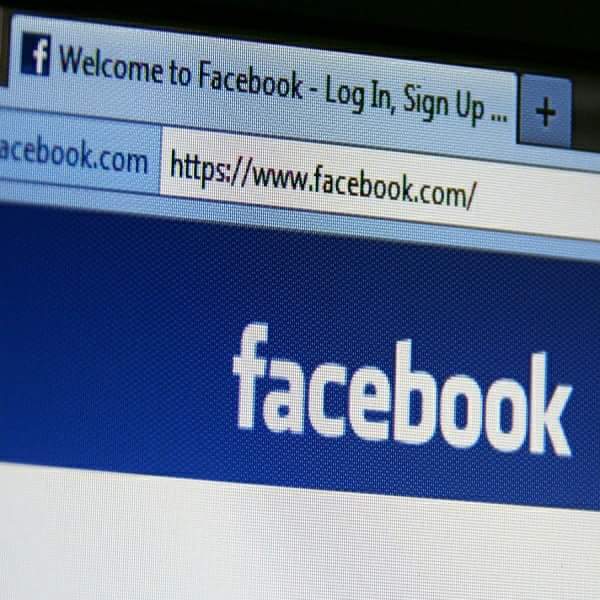
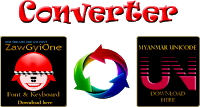
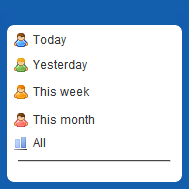

0 Comments